Samsung UE75F6370SS Bedienungsanleitung
Lesen Sie kostenlos die 📖 deutsche Bedienungsanleitung für Samsung UE75F6370SS (194 Seiten) in der Kategorie Fernseher. Dieser Bedienungsanleitung war für 7 Personen hilfreich und wurde von 2 Benutzern mit durchschnittlich 4.5 Sternen bewertet
Seite 1/194

I
E-MANUAL
Bedankt voor het aanschaffen van dit Samsung-
product.
Registreer uw product voor een uitgebreidere service
op
www.samsung.com/register
Model______________ Serienummer______________
Inhoud
e-Manual Guide
Het e-Manual bekijken
1 Door een pagina scrollen
1 De pictogrammen aan de bovenkant gebruiken
1 Teruggaan naar de startpagina
1 De index doorzoeken
2 Pagina's doorzoeken
2 Het e-Manual sluiten
2 Naar een menuoptie springen
2 Het e-Manual bijwerken
Aansluitingen
Antenneverbinding
Aansluitingen van videoapparaten
5 HDMI-aansluiting
6 Componentaansluiting
6 AV-aansluiting
7 SCART-aansluiting
Aansluitingen van audioapparaten
8 Digitale audioaansluiting (optisch)
9 ARC (Audio Return Channel – audioretourkanaal)
Aansluiting van hoofdtelefoon
Computeraansluiting
10 HDMI-aansluiting
11 HDMI-naar-DVI-aansluiting
Aan de slag
Schakelen tussen videobronnen
Programmeren
13 Automatisch afstemmen
Kanaalinstellingen
14 Land (Gebied)
15 Handmatig afstemmen
15 Wanneer de antennebron is ingesteld op Ant of Kabel
16 Kanalenlijst overdr.
16 Profiel CAM-operator verwijderen
17 Satellietsysteem
19 Zoeken naar satellietkanalen
Kanaalbeheer
22 Kanalen verwijderen
22 Nummer wijzigen
22 Kanaalvergrendeling
22 Kanaal ontgrendelen
22 Naam van analoge kanalen wijzigen
Algemene interface
Audio-opties
Voorkeurskanalen
25 Kanalen toevoegen
25 Kanalen verwijderen
26 De lijst met voorkeurskanalen opnieuw indelen
26 De naam van een lijst met voorkeurskanalen wijzigen
26 Een lijst met voorkeurskanalen kopiëren
Netwerkinstellingen
Netwerkconfiguratie
27 Bekabeld netwerk
28 Draadloos netwerk
28 LED 5300-serie
29 Voorzorgsmaatregelen voor draadloos netwerk
29 LED 5300-serie
29 Netwerkbeveiligingsprotocollen
Kabelnetwerk instellen
30 Automatisch kabelnetwerk instellen
31 Handmatig kabelnetwerk instellen
33 Bekabelde netwerkverbinding mislukt
Draadloos netwerk instellen
34 Automatisch draadloos netwerk instellen
35 Handmatig draadloos netwerk instellen
37 De WPS-toets gebruiken
37 Draadloze verbinding mislukt
38 Dynamische of statische IP-adressen
De netwerkstatus controleren
40 Wi-Fi Direct
40 AllShare-instellingen
II
40 De naam van de tv wijzigen
De tv bedienen
Smart Touch Control
41 De batterijen plaatsen (AAA x 2)
41 Verbinden met de televisie
42 De Smart Touch Control opnieuw verbinden
42 Alarm Batterij bijna leeg
43 Toetsen en beschrijvingen
45 Speciale functies
Touchpad
46 Slepen
46 Druk op
47 Knippen
47 Drukken en vasthouden
47 Drukken en slepen
48 Omhoog/omlaag scrollen
48 Naar links/rechts scrollen
49 Van kanaal wijzigen door nummers in te voeren
49 Gids numerieke invoer
49 Het touchpad aanpassen
49 Geef Status en Meldingsvak weer
50 Aanbevelingen
50 Historie
50 Geschiedenisgegevens verwijderen
50 Zoeken
De virtuele afstandsbediening gebruiken
51 Het paneel van de virtuele afstandsbediening wijzigen
51 Een positie van de virtuele afstandsbediening wijzigen
51 Het cijferpaneel gebruiken
51 Het paneel voor afspeelbesturing gebruiken
51 Het paneel voor snelle toegang gebruiken
51 De virtuele afstandsbediening aanpassen
Inst. univ. afstandsbed.
52 De IR-VERLENGKABEL aansluiten
52 Het externe apparaat toevoegen
53 De universele afstandsbediening gebruiken
53 Beheer van geregistreerde externe apparaten
Tekst invoeren via het schermtoetsenbord
54 Tekst invoeren via het QWERTY-toetsenbord
54 Aanvullende functies
SMART-interactie
SMART-interactie
55 Voorzorgsmaatregelen
55 Gezichtsherkenning
55 De televisiecamera gebruiken
56 Bewegingsbediening
56 Spraakherkenning
Spraakherkenning
58 Bedieningsomgeving
58 Instructies voor spraakherkenning
58 Spraakherkenning inschakelen
59 Basisgebruik van Spraakherkenning
59 SpraakherkenningInstellingen
Bewegingsbediening
60 Bedieningsomgeving
61 Omgevingstest bewegingsbediening
61 Instructies bewegingsbediening
61 Activering van Bewegingsbediening
62 De basisopdrachten voor bewegingsbediening gebruiken
62 Opties voor Bewegingsbediening
63 Bewegingsbediening-scherm
63 De samenstelling van het scherm bij het kijken naar de tv
64 De Smart Hub-schermsamenstelling
Gezichtsherkenning
66 Bedieningsomgeving
66 Let op het volgende bij het gebruiken van Gezichtsherkenning.
67 Gezichtsregistratie
67 Aanmelding voor Gezichtsherkenning
Randapparaten gebruiken
68 Toetsenbordaansluiting
68 Toetsenbordgebruik
Televisie kijken
Televisie kijken
70 Programmagegevens
70 Het uitzendsignaal wijzigen
70 Gids
70 Kanaal wijzigen
71 Het huidige programma opnemen
71 Categorie wijzigen
71 Snel navigeren
71 Weergave plannen
71 Opname plannen
71 De programmagegevens bekijken
72 Kanalenlijst
II III
105 Aan/uit-timer
106 Timer uit
Schermbeveiliging en onderhoud
107 ECO-oplossing
108 Inbrandbescherming
108 Pixelverschuiv.
108 Tijd autom. schermbeveiliging
109 scrollen
109 Zijbalk grijs
109 Tijd autom. schermbeveiliging
Toegangscode
110 Toegangscode wijzigen
110 Progr.vergrendeling
Aanvullende functies
111 De menutaal wijzigen
111 Spelmodus
111 Voorzorgsmaatregelen en beperkingen
112 BD Wise
112 Transp. menu
112 Geluidsfeedback
112 Paneel vergrendelen
113 Startlogo
113 Anti-flikkeren
113 DivX® Video On Demand
Functies van SMART TV
Smart Hub
114 Overeenkomsten die zijn vereist voor gebruik van Smart Hub
115 Samsung-account
115 Een Samsung-account maken
115 Voorwaarden, Privacybeleid
116 Aanmelden
116 Een Samsung-account koppelen aan andere accounts
116 Accounts beheren
117 Smart Hub opnieuw instellen
117 Zoeken
117 Trefwoorden zoeken
117 Zoekbereik instellen
117 Sportmodus
118 Status en Melding
118 Configuratie van Bewegingsbediening
118 Configuratie van Samsung-account
118 Netwerkconfiguratie
118 Meldingen
Social
119 Sociale instellingen
119 Controle van applicaties
119 Een service verbinden met een Samsung-account
120 Video's bekijken
120 Profiel van vriend
120 Video-oproep plaatsen naar een vriend
120 Filters
Apps
121 Voorzorgsmaatregelen
122 Standaardtoepassingen installeren
122 Een applicatie starten
122 Samsung Apps
122 Naar applicaties zoeken
122 Applicaties installeren
123 Beheer van apps
123 Bewerk Mijn Apps
123 Andere volgorde
123 Toepassingen verwijderen
123 Toepassingen toevoegen
124 Applicaties verwijderen
124 Toepassingsmappen beheren
124 Applicaties vergrendelen/ontgrendelen
124 Applicaties bijwerken
125 Fitness
125 Een profiel maken
125 Kids
126 Web Browser
126 Sociale netwerken
126 Serviceaccounts koppelen
126 3D Explorer
127 Apps-instellingen
127 Auto-beeldkrant
127 Push NotificationsInstellingen
127 Kanaalgebonden Apps
127 Eigenschappen
Op TV
129 Op TV instel.
129 Op TV inst.
129 Aanbevolen bericht
129 Aanbevolen methode
129 Blokkeren 18+ progr.
130 Autostart
130 Een aanbevolen programma dat wordt uitgezonden bekijken
130 Informatie over geplande aanbevolen programma's
130 De gids inschakelen
130 Aanbevelingen per tijdstip programmeren
130 Opgenomen programma's bekijken
Films & series
131 Submenu's onder aan het hoofdscherm
132 Lijst met aangepaste aanbevelingen
132 Inhoud weergeven
132 Slot voor VOD-rating
IV V
132 Overig
Foto's, video en muziek
133 Beperkingen
134 Ondersteunde bestandsindelingen
134 Verbinding van USB-apparaten
134 USB-apparaten verwijderen
134 Alle inhoud op een opslagapparaat afspelen
134 De recente afspeellijst leegmaken
135 Externe opslagapparaten in het netwerk gebruiken
136 Verbindingen met DLNA-apparaten toestaan
136 AllShare
136 Inhoud exporteren
Video afspelen
137 De weergavemodus wijzigen
137 Afspeellijsten maken
137 Een ander bestand openen
138 Video's scannen
138 Ondertiteling weergeven
139 Aanvullende instellingen voor videoweergave
Muziekweergave
140 De weergavemodus wijzigen
140 Afspeellijsten maken
140 Muziek scannen
140 Een ander bestand openen
140 Aanvullende instellingen voor muziekweergave
Fotoweergave
141 De weergavemodus wijzigen
141 Diavoorstelling
141 Instellingen voor diavoorstelling
141 Afspeellijsten maken
141 Een ander bestand openen
142 Achtergr.muz
142 Minispeler
142 Aanvullende instellingen voor fotoweergave
Anynet+ (HDMI-CEC)
143 Voorzorgsmaatregelen
144 Anynet+ (HDMI-CEC) instellen
144 Gebruik van Anynet+ (HDMI-CEC)
144 Tussen Anynet+-apparaten schakelen
145 Apparaatmenu voor Anynet+ (HDMI-CEC)
145 ARC
Schermen van mobiele apparaten weergeven op de televisie
146 Scherm mirroring
146 Verbinding met mobiele apparaten
Overige informatie
Ondersteuning
147 Extern beheer
147 Wat is Remote Support?
148 Hoe werkt het?
149 e-Manual
149 Zelfdiagnose
149 Het beeld testen
150 Het geluid testen
150 Controle omgeving bewegingsbediening
150 Signaalinformatie
150 Resetten
151 De software bijwerken
151 Nu bijwerken
151 Handmatig bijwerken
152 Automatische update
152 Satellietkanalen beheren (als de antenne is ingesteld op Satelliet)
152 Gebruiksmodus
152 Ondersteuningsinfo
Dataservice
153 Dataservice autom.
153 Dataservice gebruiken
154 Belangrijkste toetsen voor dataservice en de functies ervan
HbbTV
Aansluiten op een kaartsleuf voor televisieweergave
156 Volg deze stappen voor het aansluiten van de CI-kaart:
156 De CI- of CI+-kaart gebruiken
157 Volg deze stappen voor het aansluiten van de CI-kaartadapter:
158 De CI- of CI+-kaart gebruiken
Teletekstfunctie
Kensington-antidiefstalslot
Beeldresolutie
161 IBM
161 MAC
162 VESA DMT
163 Beeldformaat en ingangssignaal
163 Ondersteunde 3D-resoluties
163 HDMI
Bestandsindelingen voor ondertiteling en media-inhoud, en
codec
165 Ondertiteling
165 Extern
165 Intern
166 Ondersteunde afbeeldingsresoluties
166 Ondersteunde bestandsindelingen voor muziekbestanden
167 Videocodec
VI
168 Videocodecs
168 Overige beperkingen
168 Videodecoders
168 Audiodecoders
169 Voorzorgsmaatregelen 3D
169 LET OP
170 VEILIGHEIDSVOORSCHRIFTEN
171 GARANTIE
Licentie-informatie
Problemen oplossen
Scherm
Geluid
3D-televisie
Connection
178 Antenneverbinding (antenne/kabel/satelliet)
179 Computeraansluiting
Netwerkgebruik
Overige
Dataservice
Opname plannen / Timeshift
Anynet+ (HDMI-CEC)
Foto's, video en muziek
Apps
De persoonlijke informatie en televisie-instellingen
terugzetten
Web Browser
VI VII

1
Het e-Manual bekijken
Het ingebouwde e-Manual bevat informatie over de belangrijkste functies van uw televisie.
Deze tv heeft een ingebouwde gebruiksaanwijzing. U kunt deze op een van de volgende manieren lezen:
●Open het menu Ondersteuning en kies e-Manual (probleemoplossing).
●Druk op de toets E-MANUAL op de standaard afstandsbediening.
●Druk op de toets MORE op de Smart Touch Control om bedieningstoetsen op het scherm weer te geven.
Sleep uw vinger over het touchpad totdat e-Manual wordt weergegeven en selecteer dit.
"Woorden in blauw geven opties in het schermmenu aan en woorden in lichtblauw geven toetsen op de afstandsbediening
aan.
"Een afdrukbare versie van deze handleiding is ook beschikbaar op www.samsung.com/support.
Door een pagina scrollen
U kunt een van de volgende methoden gebruiken om door een pagina te scrollen:
●Druk op de toets of op de schuifbalk aan de rechterrand van het scherm.
●Sleep of schuif omhoog/omlaag langs de lijn aan de linker- of rechterrand van het touchpad. Deze methode is
niet beschikbaar voor LED-televisies uit de 4500 - 6300-serie.
●Richt op de toets of in de rechterhoek van het scherm en sleep of Sleep uw vinger over naar boven of
naar beneden op het touchpad.
Voor LED 4500-serie - 6300-serie:
●Richt op de toets of in de rechterhoek van het scherm en druk op de pijl omhoog of omlaag op de
afstandsbediening.
De pictogrammen aan de bovenkant gebruiken
Gebruik de pictogrammen Terug, Doorsturen en Geopende pagina aan de linkerbovenkant van het scherm om
door pagina's te navigeren. Deze pictogrammen zijn beschikbaar als twee of meer pagina's worden doorgebladerd.
Teruggaan naar de startpagina
U kunt teruggaan naar de startpagina doop op de toets a te drukken of te selecteren in de rechterbovenhoek
van het scherm.
De index doorzoeken
Druk op de toets b of selecteer in de rechterbovenhoek van het scherm om de index weer te geven. Selecteer
een term om de pagina weer te geven die deze term bevat.
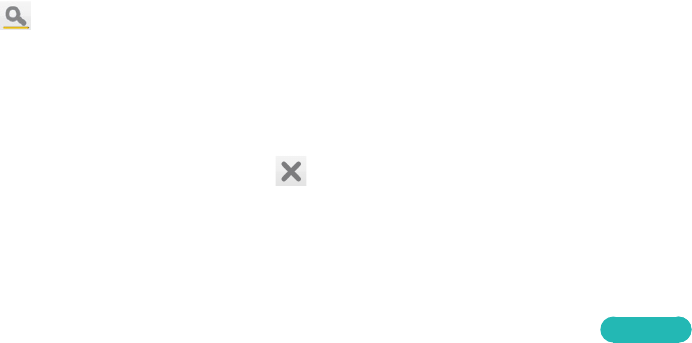
2
Pagina's doorzoeken
Druk op de toets { of selecteer boven aan het scherm om naar het zoekscherm te gaan. Voer een zoekterm in
en selecteer Gereed. Selecteer een trefwoord uit de lijst met zoekresultaten om naar de relevante pagina te gaan.
Het e-Manual sluiten
U kunt de e-Manual sluiten door RETURN ingedrukt te houden, te selecteren in de rechterbovenhoek van het
scherm of op EXIT te drukken.
Naar een menuoptie springen
U kunt rechtstreeks naar de menuoptie springen die in het huidige gedeelte wordt beschreven door Probeer nu
te selecteren. Het is mogelijk om van een menuoptie rechtstreeks naar de gerelateerde sectie in de e-Manual te
springen. Als u een vermelding over een specifieke functie in het schermmenu wilt lezen in de e-Manual, drukt u
op de toets E-MANUAL van de virtuele afstandsbediening of de normale afstandsbediening om de bijbehorende
pagina van de e-Manual te laden.
Voor LED 4500-serie - 6300-serie:
On the screen menu, press the E-MANUAL button that appears on the screen.
"Deze functie is mogelijk niet beschikbaar, afhankelijk van het menu.
Het e-Manual bijwerken
Open de Smart Hub en selecteer Apps, en selecteer vervolgens Meer apps. Het e-Manual kan op dezelfde wijze
worden bijgewerkt met een toepassingsupdate.
Ga naar het venster Meer apps en selecteer Apps bijwerken. Selecteer e-Manual in de lijst. Het e-Manual begint
met bijwerken naar de meest recente versie. Apps bijwerken wordt echter alleen weergegeven op het scherm als
de update vereist is.

3
Antenneverbinding
Raadpleeg het diagram en sluit de antennekabel aan op de antenne-ingang. Let op dat u de kabel niet buigt. Het
aantal en de namen en locaties van de connectors kunnen afhankelijk van het model verschillen.
Sluit de juiste antennekabel aan voor uw kijkomgeving (via de ether of kabel). Er is echter geen antenneverbinding
nodig als u een kabelbox of satellietontvanger gebruikt.
4
Aansluitingen van videoapparaten
Deze televisie beschikt over een breed scala van connectors voor video-invoer van videoapparaten zoals Blu-
ray-spelers, dvd-spelers, camcorders en gameconsoles. Hieronder volgt een lijst met beschikbare connectors in
aflopende volgorde van beeldkwaliteit.
●HDMI
●Component
●AV
Sluit het videoapparaat via een HDMI-connector aan op de televisie voor de beste beeldkwaliteit. Als het apparaat
geen HDMI-connector heeft, probeert u een componentconnector voor de op één na beste beeldkwaliteit.
Het aantal en de namen en locaties van de connectors kunnen afhankelijk van het model verschillen.
Raadpleeg bij het aansluiten van een extern apparaat de gebruiksaanwijzing voor het desbetreffende apparaat.
Het aantal connectors en hun namen en locaties kunnen variëren per extern apparaat, afhankelijk van de fabrikant.

4 5
HDMI-aansluiting
Raadpleeg het diagram en sluit de HDMI-kabel aan op de HDMI-uitgang van het videoapparaat en de HDMI-ingang
van de televisie. Een van de volgende typen HDMI-kabels wordt aanbevolen:
●Snelle HDMI-kabel
●Snelle HDMI-kabel met ethernet
Gebruik een HDMI-kabel met een dikte van 14 mm of minder. Als u een niet-gecertificeerde HDMI-kabel gebruikt,
kan dit resulteren in een leeg scherm of een verbindingsfout.
"Sommige HDMI-kabels en -apparaten zijn mogelijk niet compatibel met de televisie vanwege afwijkende HDMI-
specificaties.
"Deze tv biedt geen ondersteuning voor het HDMI-ethernetkanaal. Ethernet is een LAN (Local Area Network) dat is
gebouwd op coaxiale kabels van de standaard IEEE.

6
Componentaansluiting
Raadpleeg het diagram en sluit de AV-kabel aan op de componentingangen van de televisie en de
componentuitgangen van het apparaat. Zorg ervoor dat de kabelkleuren overeenkomen met de connectorkleuren.
AV-aansluiting
Raadpleeg het diagram en sluit de AV-kabel aan op de externe ingangen van de televisie en de AV-uitgangen van
het apparaat.
Als u de externe ingangen van de televisie gebruikt, verbindt u de videokabel met de Y-connector. Sommige
modellen beschikken tevens over een videoconnector. In dat geval sluit u de kabel aan op de videoconnector.

6 7
SCART-aansluiting
Sluit de SCART-ingang van de televisie aan op de SCART-uitgang van het apparaat met behulp van een SCART-
kabel. Er is geen extra audioaansluiting nodig, omdat SCART ook geluid overbrengt.
"Via SCART kan alleen video met standaardresolutie worden overgebracht.

8
Aansluitingen van audioapparaten
Deze SMART TV beschikt over een breed scala van connectors voor audio-invoer van apparaten zoals versterkers,
Blu-rayspelers en dvd-spelers. Voor een betere geluidskwaliteit kunt u het beste een AV-ontvanger gebruiken.
●Digitale audio (optisch)
●ARC (Audio Return Channel – audioretourkanaal)
Het aantal en de namen en locaties van de connectors kunnen afhankelijk van het model verschillen.
Raadpleeg bij het aansluiten van een extern apparaat de gebruiksaanwijzing voor het desbetreffende apparaat.
Het aantal connectors en hun namen en locaties kunnen variëren per extern apparaat, afhankelijk van de fabrikant.
Digitale audioaansluiting (optisch)
Raadpleeg het diagram en sluit de optische kabel aan op de digitale audio-uitgang van de televisie en de digitale
audio-ingang van het apparaat.
Als het apparaat wordt aangesloten via een optische kabel, worden de luidsprekers van de televisie niet
automatisch uitgeschakeld. U kunt de luidsprekers van de televisie uitschakelen door het menu Luidspreker
selecteren (Schermmenu > Geluid > Luidsprekerinstellingen > Luidspreker selecteren) te openen en vervolgens
Ext. luidspreker in te stellen.
Pas het volume van het audioapparaat aan met de afstandsbediening van het apparaat.
Als er een ongebruikelijk geluid uit het audioapparaat komt terwijl het wordt gebruikt, duidt dit mogelijk op
een probleem met het audioapparaat. Als dat het geval is, vraagt u de fabrikant van het audioapparaat om
ondersteuning.
5.1-kanaals audio voor digitale kanalen is alleen beschikbaar bij uitzendingen die 5.1-kanaals audio ondersteunen.

10
Computeraansluiting
Deze TV beschikt over de volgende poorten voor computeraansluitingen:
●HDMI
●HDMI-naar-DVI
Sluit de computer aan op de HDMI/DVI-poort voor de hoogste beeldkwaliteit. Niet alle computers ondersteunen
HDMI. In dat geval gebruikt u een HDMI-naar-DVI-kabel om de computer op de televisie aan te sluiten. Raadpleeg
"Beeldresolutie" voor informatie over de resolutie-instellingen die worden ondersteund door de televisie.
HDMI-aansluiting
Raadpleeg het diagram en sluit de HDMI-kabel aan op de HDMI-ingang van de televisie en de HDMI-uitgang van de
computer.

10 11
HDMI-naar-DVI-aansluiting
Raadpleeg het diagram en sluit de HDMI-naar-DVI-kabel aan op de HDMI-ingang (DVI) van de televisie en de DVI-
uitgang van de computer. De HDMI-naar-DVI-aansluiting is uitsluitend beschikbaar via de HDMI-poort (DVI).
DVI kan geen audio overbrengen. Als u wilt luisteren naar het geluid van de computer op de televisie, moet u de
externe luidspreker verbinden met de audio-uitgang van de computer.

12 13
Programmeren
Scan en indexeer de beschikbare kanalen.
U kunt ook kanalen uit de index verwijderen en voorkeurskanalen toewijzen voor een nog comfortabelere
kijkervaring. Programmeren is niet nodig als u verbinding hebt met een kabel- of satellietontvanger.
Automatisch afstemmen
Schermmenu > Uitzending > Automatisch afstemmen Probeer nu
Uitzending
Automatisch afstemmen
Antenne Ant
Kanalenlijst
Gids
Schemamanager
Kanaal bewerken
Favorieten bew.
"De weergegeven afbeelding kan per model verschillen.
Hiermee worden automatisch alle kanalen gescand en geïndexeerd die via de antenne-ingang van de televisie
worden ontvangen.
1.
Ga om te beginnen naar Uitzending en selecteer Automatisch afstemmen.
2.
Selecteer Start als u hierom wordt gevraagd. Hiermee wordt de functie Automatisch afstemmen geïnitieerd.
Het kan tot 30 minuten duren voordat dit proces is voltooid. Als u de functie Automatisch afstemmen
uitvoert terwijl er een bestaande index van kanalen is, wordt de vorige index overschreven.
●Automatisch afstemmen
Hiermee zoekt u automatisch naar kanalen en worden deze opgeslagen in het geheugen van de tv. Probeer nu
●Optie Kabel Zoeken (wanneer Antenne is ingesteld op Kabel)
(Afhankelijk van het land)
Hiermee worden extra zoekopties ingesteld, zoals de frequentiesnelheid en de symboolfrequentie voor het
zoeken naar een kabelnetwerk. Probeer nu

14 15
Handmatig afstemmen
Schermmenu > Uitzending > Kanaalinstellingen > Handmatig afstemmen Probeer nu
Hiermee zoekt u handmatig naar kanalen en worden deze opgeslagen in het geheugen van de tv.
"Wanneer een kanaal met de functie Kanaalvergrendeling is vergrendeld, wordt een venster weergegeven waarin u een
pincode kunt opgeven.
"Deze functie wordt mogelijk niet ondersteund, afhankelijk van het land.
Wanneer de antennebron is ingesteld op Ant of Kabel
●Kanalen tunen digitaal
Hiermee zoekt u naar een digitaal kanaal.
1.
Selecteer de optie Nieuw.
"Bij selectie van Antenne → Ant: Kanaal, Frequentie, Bandbreedte
"Bij selectie van Antenne → Kabel: Frequentie, Modulatie, Symboolfrequentie
2.
Selecteer de optie Zoeken. Zodra het scannen is voltooid, wordt het kanaal in de kanalenlijst bijgewerkt.
●Kanalen tunen analoog
Hiermee zoekt u een analoog kanaal.
1.
Selecteer de optie Nieuw.
2.
Stel Prog., Kleursysteem, Geluidssysteem, Kanaal en Zoeken in.
3.
Selecteer de optie Opslaan. Zodra het scannen is voltooid, wordt het kanaal in de kanalenlijst bijgewerkt.

16
Kanaalmodus
●P (programmamodus)
Als u klaar bent met afstemmen, zijn de zenders die u kunt ontvangen, toegewezen aan de positienummers
P0 tot P99. In deze modus kunt u een kanaal selecteren door het positienummer in te voeren.
●C(antennekanaalmodus)/S (kabelkanaalmodus)
In deze twee modi kunt u een kanaal selecteren door het nummer op te geven dat aan de antenne- of
kabelzender is toegewezen.
Kanalenlijst overdr.
Schermmenu > Uitzending > Kanaalinstellingen > Kanalenlijst overdr. Probeer nu
Hiermee importeert of exporteert u het kanalenoverzicht.
"U moet een USB-opslagapparaat aansluiten om deze functie te kunnen gebruiken.
"Het invoerscherm voor de pincode wordt weergegeven. Voer de pincode in met uw afstandsbediening.
●Importeren via USB: hiermee importeert u de lijst met kanalen vanaf een USB-apparaat. Probeer nu
●Exporteren via USB: hiermee exporteert u de lijst met kanalen naar een USB-apparaat. Deze functie is
beschikbaar als een USB-apparaat is aangesloten. Probeer nu
Profiel CAM-operator verwijderen
Schermmenu > Uitzending > Kanaalinstellingen > Profiel CAM-operator verwijderen Probeer nu
Hiermee selecteert u de te verwijderen CAM-operator.

18
●Instellingen Positioner: hiermee configureert u de antennepositioner. Probeer nu
Positioner: hiermee schakelt u de besturing van de positioner in of uit.
Type positioner: hiermee stelt u het type positioner in op DiSEqC 1.2 of USALS (Universal Satellite Automatic
Location System).
–Lengte: hiermee stelt u de lengtegraad voor uw locatie in.
–Breedte: hiermee stelt u de breedtegraad voor uw locatie in.
–Inst. lengtegraad satelliet: hiermee stelt u de lengtegraad in voor de satellieten die de gebruiker heeft
gedefinieerd.
Gebruikersmodus: hiermee stelt u de positie van de satellietschotel in op basis van elke satelliet.
Als u de huidige positie van een satellietschotel instelt op basis van een bepaalde satelliet, kan de
satellietschotel naar de vooraf ingestelde positie worden verplaatst wanneer u het signaal van die satelliet
nodig hebt.
–Satelliet: hiermee selecteert u de satelliet waarvoor u de positie wilt instellen.
–Transponder: hiermee selecteert u een transponder uit de lijst voor signaalontvangst.
–Bewegingsmodus: hiermee selecteert u de bewegingsmodus. Maak onderscheid tussen discrete en
continue beweging.
–Stapgrootte: hiermee stelt u het aantal graden in voor de stapgrootte van de schotelrotatie. Stapgrootte
is beschikbaar wanneer de bewegingsmodus is ingesteld op stapsgewijs.
–Naar opgeslagen positie: hiermee draait u de schotel naar de opgeslagen satellietpositie.
–Antennepositie: hiermee past u de schotelpositie van de geselecteerde satelliet aan en slaat u deze op.
–Huidige positie opslaan: hiermee slaat u de actuele positie op als geselecteerde positioneringslimiet.
Installatiemodus: hiermee stelt u de limieten in voor de verplaatsing van de satellietschotel of herstelt u de
positie. Deze functie wordt voornamelijk gebruikt in de installatiehandleiding.
–Positie begrenzen: hiermee selecteert u de richting van de positioneringslimiet.
–Antennepositie: hiermee past u de schotelpositie van de geselecteerde satelliet aan en slaat u deze op.
–Huidige positie opslaan: hiermee slaat u de huidige positie op als geselecteerde positioneringslimiet.
–Positie resetten: hiermee beweegt u de schotel naar de referentiepositie.
–Positioneringslimiet resetten: hiermee staat u toe dat de schotel een volledige boog maakt.
●Alle instellingen resetten: hiermee worden alle satellietinstellingen teruggezet naar de beginwaarden.
Probeer nu
18 19
Zoeken naar satellietkanalen
Schermmenu > Uitzending > Kanaalinstellingen > Handmatig afstemmen
Druk op Scannen nadat u de onderstaande items hebt ingesteld.
●Transponder
Hiermee selecteert u de transponder.
●Scanmodus
Hiermee selecteert u de vrije kanalen of alle kanalen voor opslag.
●Netwerk zoeken
Netwerk zoeken Inschakelen / Uitschakelen.
●Kwaliteit signaal
Hiermee geeft u de huidige status van het uitzendsignaal weer.
●Netwerknaam
Hier wordt de naam weergegeven van het netwerk dat is gevonden.
"De informatie over een satelliet en de bijbehorende transponder kan variëren, afhankelijk van de
uitzendomstandigheden.
"Wanneer de instelling is voltooid, gaat u naar Zoeken. Het scannen van de kanalen wordt gestart.
20 21
Ga naar het scherm Kanaal bewerken en druk op de toets TOOLS van de virtuele afstandsbediening of de normale
afstandsbediening om toegang te krijgen tot de volgende opties:
●Sorteren
(Alleen digitale kanalen)
Wijzig de sortering van de lijst op nummer of naam.
●Antenne
U kunt kiezen tussen Ant, Kabel en Satelliet.
●Categorie
De kanalenindex van de televisie is onderverdeeld in verschillende categorieën zoals Alle, TV, Radio,
Gegevens/overig, Analoog, Recent bekeken en Meest bekeken. Kies een categorie.
●Favorieten bew.
Lijsten met favorieten ordenen om favoriete kanalen te zoeken en gemakkelijker van het ene naar het andere
kanaal te schakelen.
●Kanaalinfo
Controleer de informatie over het kanaal.
●Informatie
Controleer de informatie over de uitzending.

22
Kanalen verwijderen
Schermmenu > Uitzending > Kanaal bewerken
Verwijder geregistreerde kanalen uit de index. Als kanalen in de lijst Recent bekeken of Meest bekeken worden
verwijderd, worden de kanalen alleen uit de lijst gewist en niet uit de index verwijderd.
1.
Selecteer de kanalen die u wilt verwijderen op het scherm. Maak de selectie van kanalen ongedaan door ze
opnieuw te kiezen.
2.
Druk op de toets {. Het geselecteerde kanaal of de geselecteerde kanalen wordt/worden verwijderd.
Nummer wijzigen
Wijzig het aantal kanalen in de lijst met voorkeurskanalen.
1.
Druk op a om de lijst voor het bewerken van kanalen weer te geven en selecteer het kanaal waarvan u het
nummer wilt wijzigen.
2.
Selecteer het nummer dat u wilt wijzigen. Selecteer Gereed E of druk op het touchpad om te voltooien.
Kanaalvergrendeling
Schermmenu > Uitzending > Kanaalvergrendeling Probeer nu
Kanalen waar u uw kinderen niet naar wilt laten kijken, kunt u vergrendelen.
Vergrend. is alleen beschikbaar als Kanaalvergrendeling is ingesteld op Aan.
Ga naar het scherm Kanaal bewerken, selecteer de kanalen die u wilt vergrendelen, druk op de toets b en voer
vervolgens het wachtwoord in. Hiermee worden de geselecteerde kanalen vergrendeld.
Kanaal ontgrendelen
Hiermee ontgrendelt u vergrendelde kanalen. Ga naar het scherm Kanaal bewerken, selecteer de kanalen die u
wilt ontgrendelen, druk op de toets b en voer vervolgens het wachtwoord in. Hiermee worden de geselecteerde
kanalen ontgrendeld.
Naam van analoge kanalen wijzigen
Selecteer een analoog kanaal op het scherm en druk vervolgens op de toets TOOLS van de virtuele
afstandsbediening of de normale afstandsbediening. Het lijstscherm wordt weergegeven. Selecteer Kanaalnaam
wijzigen in de lijst.
U kunt nu de naam van het geselecteerde kanaal wijzigen. De nieuwe naam kan maximaal 5 tekens lang zijn.

22 23
Algemene interface
Schermmenu > Uitzending > Algemene interface Probeer nu
●CI-menu
Hiermee kan de gebruiker opties in het CAM-menu selecteren. Selecteer het CI-menu op basis van het menu
PC Card.
●CAM-videotranscodering
U kunt de instelling configureren voor het automatisch transcoderen van de videocodec van de CAM. Schakel
de optie Uit als u deze niet wilt gebruiken.
"U moet een CAM gebruiken die het transcoderen van de videocodec ondersteunt.
●Toepassingsinfo
Hiermee kunt u informatie bekijken op de CAM die in de CI-sleuf is geplaatst en op de CI- of CI+-kaart die in
de CAM is geplaatst. U kunt de CAM altijd installeren, ongeacht of de tv is in- of uitgeschakeld.
1.
U kunt de CI CAM-module aanschaffen bij uw lokale leverancier of deze telefonisch bestellen.
2.
Steek de CI- of CI+-kaart stevig in de CAM in de richting van de pijl.
3.
Steek de CAM met de CI- of CI+-kaart in de common interface-aansluiting, in de richting van de pijl, zodat de
kaart parallel met de sleuf is.
4.
Controleer of u een beeld kunt bekijken op een kanaal met een vervormd signaal.
●CICAM-pincodebeheer
Beheer van CICAM-pincode (Common Interface Common Access Module). U kunt hiermee de pincode
opslaan of een opgeslagen pincode wijzigen en andere opties instellen die verband houden met de pincode.
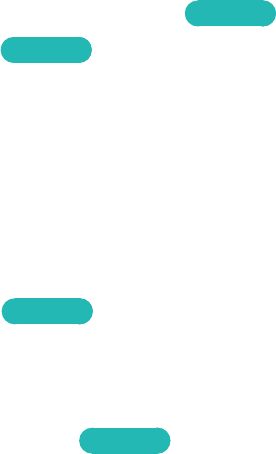
24
Audio-opties
Schermmenu > Uitzending > Audio-opties Probeer nu
●Taal voor audio Probeer nu
(Alleen digitale kanalen)
Wijzig de standaardinstelling voor audiotalen.
●Eerste taal voor audio: Hiermee stelt u de eerste taal voor audio in.
●Tweede taal voor audio: Hiermee stelt u de tweede taal voor audio in.
"De beschikbare taal kan verschillen, afhankelijk van de uitzending.
●Geluidsformaat Probeer nu
(Alleen digitale kanalen)
Wijzig een gewenst geluidsformaat. Het ondersteunde geluidsformaat kan per uitzending verschillen.
●Gesproken omschrijving Probeer nu
(Niet in alle landen beschikbaar) (alleen digitale kanalen)
Deze functie verwerkt het geluidsspoor voor de audiobeschrijving, dat samen met het hoofdgeluid wordt
uitgezonden.
"Gesproken omschrijving: de audiobeschrijving aan- of uitzetten.
"Volume: hiermee wordt het volume voor de audiobeschrijving aangepast.

24 25
Voorkeurskanalen
Schermmenu > Uitzending > Favorieten bew. Probeer nu
Uitzending
Automatisch afstemmen
Antenne Ant
Kanalenlijst
Gids
Schemamanager
Kanaal bewerken
Favorieten bew.
"De weergegeven afbeelding kan per model verschillen.
U kunt kanalen die u regelmatig bekijkt, instellen als voorkeurskanalen. De kanalen die als favorieten zijn
toegewezen, worden weergegeven met het symbool op het scherm Kanaal bewerken en de schermen met
kanalenlijsten. U kunt maximaal 5 lijsten met voorkeurskanalen maken. U kunt ook de naam van lijsten met
voorkeurskanalen wijzigen of lijsten met voorkeurskanalen bewerken.
Ga naar het scherm Favorieten bew. en druk op de toets TOOLS van de virtuele afstandsbediening of de normale
afstandsbediening om toegang te krijgen tot de volgende opties:
●Sorteren: Wijzig de sortering van de lijst op nummer of naam. Deze functie is niet beschikbaar bij analoge
kanalen.
●Antenne: U kunt kiezen tussen Ant, Kabel en Satelliet.
●Kanaal bewerken: U kunt de kanalen die zijn opgeslagen op de televisie beheren.
●Informatie: Bekijk gedetailleerde informatie over het huidige programma.
Kanalen toevoegen
Voeg een kanaal toe aan een lijst met voorkeurskanalen.
1.
Druk op a om de kanalenlijst weer te geven met de kanalen die u wilt toevoegen en selecteer vervolgens de
kanalen.
2.
Druk op b om een lijst met voorkeurskanalen weer te geven en vervolgens op { om de geselecteerde
kanalen toe te voegen.
Kanalen verwijderen
Verwijder kanalen uit een lijst met voorkeurskanalen.
1.
Druk op b om een lijst met voorkeurskanalen weer te geven en selecteer de kanalen die u wilt verwijderen.
2.
Druk op { om de kanalen uit de lijst te verwijderen.
26
De lijst met voorkeurskanalen opnieuw indelen
Pas de volgorde van de kanalen aan in een lijst met voorkeurskanalen.
1.
Druk op b om de lijst met voorkeurskanalen weer te geven en selecteer het kanaal dat u wilt verplaatsen.
2.
Druk op a om de positie van het geselecteerde kanaal te wijzigen. Selecteer Gereed E of druk op het
touchpad om te voltooien.
De naam van een lijst met voorkeurskanalen wijzigen
Wijzig de naam van een bestaande lijst met voorkeurskanalen.
1.
Druk op de toets TOOLS van de virtuele afstandsbediening of de normale afstandsbediening om de lijst weer
te geven. Selecteer Favorieten hernoemen in de lijst.
2.
Wijzig de naam van de lijst in het pop-upvenster. De nieuwe naam kan maximaal 20 tekens lang zijn.
Een lijst met voorkeurskanalen kopiëren
Kopieer kanalen uit de ene lijst met voorkeurskanalen naar een andere.
1.
Druk op b om een lijst met voorkeurskanalen weer te geven en selecteer de kanalen die u wilt kopiëren.
2.
Druk op de toets TOOLS van de virtuele afstandsbediening of de normale afstandsbediening om de lijst weer
te geven. Selecteer Kopiëren naar favor. in de lijst en selecteer vervolgens de lijst(en) met voorkeurskanalen
waarnaar u wilt kopiëren. De kanalen worden naar de geselecteerde lijst(en) met voorkeurskanalen
gekopieerd.

26 27
Netwerkconfiguratie
Als de TV wordt verbonden met een netwerk, krijgt u toegang tot online services zoals de Smart Hub en AllShare
Play, alsmede tot software-updates.
Bekabeld netwerk
Er zijn drie manieren om verbinding te maken met een lokaal netwerk (LAN) vanaf de televisie.
●Extern modem
●① IP-router + ② Extern modem
●LAN-verbinding via wandaansluiting
28 29
Voorzorgsmaatregelen voor draadloos netwerk
●Deze televisie ondersteunt de communicatieprotocollen IEEE 802.11a/b/g/n. Samsung beveelt het gebruik
van IEEE 802.11n aan. Wanneer u anders video afspeelt via een netwerkverbinding, wordt de video mogelijk
niet vloeiend weergegeven.
●Voor het gebruik van een draadloos netwerk dient uw televisie te zijn aangesloten op een draadloze router of
modem. Wanneer de draadloze router DHCP ondersteunt, kan uw televisie een DHCP-adres of een statisch
IP-adres gebruiken om verbinding te maken met het draadloze netwerk.
●Selecteer een kanaal dat momenteel niet wordt gebruikt voor de draadloze router. Wanneer het kanaal voor
de draadloze router momenteel door een ander apparaat wordt gebruikt, treedt er doorgaans een storing
en/of communicatiefout op.
●De meeste draadloze netwerken hebben een optioneel beveiligingssysteem. U kunt het beveiligingssysteem
van een draadloos netwerk inschakelen door een beveiligingssleutel met tekens en cijfers te maken. Deze
beveiligingssleutel is vervolgens nodig om verbinding te maken met het draadloze netwerk.
LED 5300-serie
●Samsung draadloze LAN-adapter ondersteunt de communicatieprotocollen IEEE 802,11a/b/g en n. Samsung
beveelt het gebruik van IEEE 802.11n aan. Wanneer u video afspeelt via een netwerkverbinding, wordt de
video mogelijk niet vloeiend weergegeven.
●Voor het gebruik van een draadloos netwerk dient uw televisie te zijn aangesloten op een draadloze router of
modem. Wanneer de draadloze router DHCP ondersteunt, kan uw televisie een DHCP-adres of een statisch
IP-adres gebruiken om verbinding te maken met het draadloze netwerk.
●Selecteer een kanaal dat momenteel niet wordt gebruikt voor de draadloze router. Wanneer het kanaal voor
de draadloze router momenteel door een ander apparaat wordt gebruikt, treedt er doorgaans een storing
en/of communicatiefout op.
●De meeste draadloze netwerken hebben een optioneel beveiligingssysteem. U kunt het beveiligingssysteem
van een draadloos netwerk inschakelen door een beveiligingssleutel met tekens en cijfers te maken. Deze
beveiligingssleutel is vervolgens nodig om verbinding te maken met het draadloze netwerk.
Netwerkbeveiligingsprotocollen
De televisie ondersteunt alleen de volgende netwerkbeveiligingsprotocollen en kan geen verbinding maken met
niet-gecertificeerde draadloze routers:
●Verificatiemodi: WEP, WPAPSK, WPA2PSK
●Typen codering: WEP, TKIP, AES
Als de draadloze router is ingesteld op de modus Pure High-throughput (Greenfield) 802.11n en het type codering
is ingesteld op WEP of TKIP, bieden Samsung SMART TV's geen ondersteuning voor een verbinding die voldoet aan
de nieuwe Wi-Fi-certificeringsspecificaties.
Als de draadloze router WPS (Wi-Fi Protected Setup) ondersteunt, kunt u verbinding met het netwerk maken via
PBC (Push Button Configuration) of een pincode. WPS configureert automatisch de instellingen voor de SSID en
WPA-sleutel.

30
Kabelnetwerk instellen
Schermmenu > Netwerk > Netwerkinstellingen Probeer nu
Netwerk
Netwerkstatus
Netwerkinstellingen
Wi-Fi Direct
AllShare-instellingen
Apparaatnaam [TV]Samsung LE...
"De weergegeven afbeelding kan per model verschillen.
Automatisch kabelnetwerk instellen
De bekabelde netwerkverbinding van de televisie wordt automatisch geconfigureerd wanneer een
netwerkverbinding tot stand wordt gebracht die DHCP ondersteunt.
1.
Stel Type netwerk in op Bedraad en selecteer Verbinden.
2.
De televisie probeert verbinding met het netwerk te maken. Er wordt vervolgens een bevestigingsbericht
weergegeven nadat de verbinding tot stand is gebracht. Selecteer OK om door te gaan. Als de poging mislukt,
probeert u het opnieuw of maakt u handmatig verbinding.
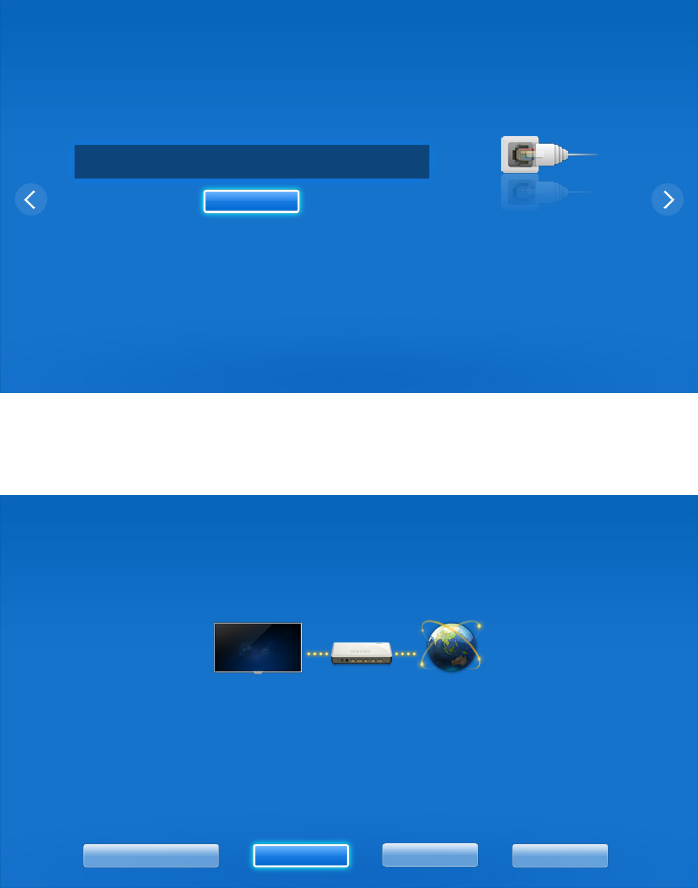
30 31
Handmatig kabelnetwerk instellen
Als het netwerk een statisch IP-adres vereist, moet u de waarden voor het IP-adres, het subnetmasker, de gateway
en de DNS invoeren om handmatig verbinding met het netwerk te maken. Neem voor de waarden voor het IP-
adres, het subnetmasker, de gateway en de DNS contact op met uw internetprovider. Raadpleeg "Dynamische of
statische IP-adressen" voor meer informatie.
1.
Stel Type netwerk in op Bedraad en selecteer Verbinden.
Netwerkinstellingen
Select uw netwerktype.
Type netwerk Bedraad
Verbinden
Sluit een netwerkkabel aan
op de achterzijde van uw TV.
2.
Selecteer Stop wanneer door de televisie wordt geprobeerd verbinding met het netwerk te maken. Wanneer
de netwerkverbinding is onderbroken, selecteert u IP-inst..
Netwerkinstellingen
Verbindingsverificatie geannuleerd.
Netwerkverbindingstest kabel is gestopt.
Wijzig netwerk IP-inst. Opnieuw Sluiten

32
3.
Ga naar het scherm IP-inst., stel IP-instell. in op Handmatig invoeren, voer de waarden voor IP-adres,
Subnetmasker, Gateway en DNS-server in en selecteer OK.
IP-inst.
IP-instell. Handmatig invoeren
IP-adres 0.0.0.0
Subnetmasker 0.0.0.0
Gateway 0.0.0.0
DNS-instell. Handmatig invoeren
DNS-server 0.0.0.0
OK Annuleren
4.
De televisie probeert opnieuw verbinding met het netwerk te maken met de opgegeven instellingen. Er wordt
vervolgens een bevestigingsbericht weergegeven nadat de verbinding tot stand is gebracht. Selecteer OK om
door te gaan.

32 33
Bekabelde netwerkverbinding mislukt
Geen netwerkkabel gevonden Probeer nu Probeer nu
Controleer of uw netwerkkabel is aangesloten. Als dit het geval is, controleert u of de router is ingeschakeld. Als
dat het geval is, schakelt u deze uit en weer in.
Automatisch instellen van IP-adres mislukt Probeer nu
Doe het volgende of stel uw IP-adres handmatig in via IP-inst..
1.
Controleer of de DHCP-server is ingeschakeld op de router en stel de router opnieuw in.
2.
Als dat niet werkt, neemt u contact op met uw internetprovider voor nadere informatie.
Kan geen verbinding met het netwerk maken Probeer nu
Controleer de volgende punten:
1.
Controleer de IP-inst..
2.
Controleer of de DHCP-server is ingeschakeld op de router, koppel de router los en sluit deze vervolgens
opnieuw aan.
3.
Als dat niet werkt, neemt u contact op met uw internetprovider voor nadere informatie.
Verbinding met lokaal netwerk, maar niet met internet Probeer nu
1.
Controleer of de LAN-kabel voor de internetverbinding is aangesloten op de externe LAN-poort van de
router.
2.
Controleer de DNS-instellingen onder IP-inst..
3.
Als het probleem zich blijft voordoen, neemt u contact op met uw internetprovider.
Netwerkinstelling voltooid, maar kan geen verbinding maken met internet Probeer nu
Als het probleem zich blijft voordoen, neemt u contact op met uw internetprovider.

34 35
Handmatig draadloos netwerk instellen
Als het netwerk een statisch IP-adres vereist, moet u de waarden voor het IP-adres, het subnetmasker, de gateway
en de DNS invoeren om handmatig verbinding met het netwerk te maken. Neem voor de waarden voor het IP-
adres, het subnetmasker, de gateway en de DNS contact op met uw internetprovider. Raadpleeg "Dynamische of
statische IP-adressen" voor meer informatie.
1.
Als Type netwerk wordt ingesteld op Draadloos, wordt automatisch een lijst met beschikbare draadloze
netwerken weergegeven.
Netwerkinstellingen
Select uw netwerktype.
Type netwerk Draadloos
Draadloos netwerk
AP0000
AP0001
Netwerk toevoegen U kunt uw TV verbinden met internet.
Selecteer het te gebruiken draadloze
netwerk.
Vernieuwen WPS(PBC)
2.
Selecteer het netwerk (de SSID) waarmee u verbinding wilt maken. Als de gewenste draadloze router niet in
de lijst wordt weergegeven, selecteert u Netwerk toevoegen en voert u de SSID van het netwerk handmatig
in.
3.
Voer de beveiligingssleutel in en selecteer Gereed. Als voor het geselecteerde netwerk geen beveiliging is
ingeschakeld, probeert de televisie direct een verbinding tot stand te brengen.
4.
Selecteer Stop wanneer door de televisie wordt geprobeerd verbinding met het netwerk te maken. Wanneer
de netwerkverbinding is onderbroken, selecteert u IP-inst..
Netwerkinstellingen
Verbindingsverificatie geannuleerd.
Netwerkverbindingstest draadloos is gestopt.
Wijzig netwerk IP-inst. Opnieuw Sluiten
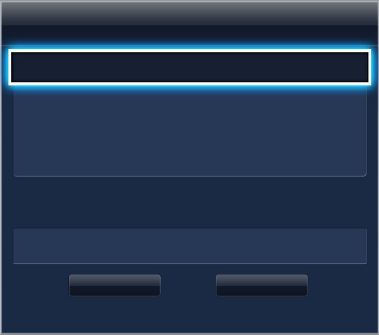
36
5.
Ga naar het scherm IP-inst., stel IP-instell. in op Handmatig invoeren, voer de waarden voor IP-adres,
Subnetmasker, Gateway en DNS-server in en selecteer OK.
IP-inst.
IP-instell. Handmatig invoeren
IP-adres 0.0.0.0
Subnetmasker 0.0.0.0
Gateway 0.0.0.0
DNS-instell. Handmatig invoeren
DNS-server 0.0.0.0
OK Annuleren
6.
De televisie probeert opnieuw verbinding met het netwerk te maken met de opgegeven instellingen. Er wordt
vervolgens een bevestigingsbericht weergegeven nadat de verbinding tot stand is gebracht. Selecteer OK om
door te gaan.

38
Kan geen verbinding met het netwerk maken Probeer nu
Controleer de volgende punten:
1.
Controleer de IP-inst..
2.
Voer zo nodig de correcte beveiligingssleutel in.
3.
Als dat niet werkt, neemt u contact op met uw internetprovider voor nadere informatie.
Verbinding met lokaal netwerk, maar niet met internet Probeer nu
1.
Controleer of de LAN-kabel voor de internetverbinding is aangesloten op de externe LAN-poort van de
router.
2.
Controleer de DNS-instellingen onder IP-inst..
3.
Als het probleem zich blijft voordoen, neemt u contact op met uw internetprovider.
Netwerkinstelling voltooid, maar kan geen verbinding maken met internet Probeer nu
Als het probleem zich blijft voordoen, neemt u contact op met uw internetprovider.
Dynamische of statische IP-adressen
Als het netwerk een dynamisch IP-adres vereist, gebruikt u een ADSL-modem of -router die DHCP (Dynamic
Host Configuration Protocol) ondersteunt. Bij modems en routers die DHCP ondersteunen, worden automatisch
de waarden voor het IP-adres, het subnetmasker, de gateway en de DNS opgegeven die de televisie nodig heeft
voor toegang tot internet en hoeft u deze waarden dus niet handmatig op te geven. De meeste thuisnetwerken
gebruiken een dynamisch IP-adres.
Als het netwerk een statisch IP-adres vereist, moet u de waarden voor het IP-adres, het subnetmasker, de gateway
en de DNS handmatig opgeven wanneer u de netwerkverbinding instelt. Neem voor de waarden voor het IP-adres,
het subnetmasker, de gateway en de DNS contact op met uw internetprovider.
Als het netwerk een statisch IP-adres nodig heeft, gebruikt u een ADSL-modem die DHCP ondersteunt. Wanneer u
ADSL-modems gebruikt die DHCP ondersteunen, kunt u ook statische IP-adressen gebruiken.

38 39
De netwerkstatus controleren
Schermmenu > Netwerk > Netwerkstatus Probeer nu
Netwerk
Netwerkstatus
Netwerkinstellingen
Wi-Fi Direct
AllShare-instellingen
Apparaatnaam [TV]Samsung LE...
"De weergegeven afbeelding kan per model verschillen.
Bekijk de huidige netwerk- en internetstatus.

40
Wi-Fi Direct
Schermmenu > Netwerk > Wi-Fi Direct Probeer nu
Netwerk
Netwerkstatus
Netwerkinstellingen
Wi-Fi Direct
AllShare-instellingen
Apparaatnaam [TV]Samsung LE...
"De weergegeven afbeelding kan per model verschillen.
Maak verbinding tussen een mobiel apparaat dat Wi-Fi Direct ondersteunt en de televisie zonder een draadloze
router te gebruiken.
1.
Schakel Wi-Fi Direct in op het mobiele apparaat en start Wi-Fi Direct. Er wordt automatisch naar beschikbare
apparaten gezocht en er wordt een lijst met beschikbare apparaten weergegeven. De naam van de televisie
wordt ook weergegeven op het mobiele apparaat.
2.
Selecteer het apparaat in de lijst om een verbinding tot stand te brengen. Als de televisie vraagt om
verbinding te maken, wordt een toestemmingsbericht weergegeven op het mobiele apparaat, en andersom.
Accepteer het verzoek om verbinding te maken tussen het mobiele apparaat en de televisie.
AllShare-instellingen
Schermmenu > Netwerk > AllShare-instellingen
Deze tv kan mediabestanden van computers afspelen of van andere apparaten die DLNA ondersteunen en die via
een netwerk met de tv zijn verbonden. Raadpleeg "Externe opslagapparaten in het netwerk gebruiken" voor meer
informatie.
Daarnaast kan deze tv worden gebruikt als een beeldscherm voor mobiele apparaten zoals smartphones en tablets.
Raadpleeg "Scherm mirroring" voor meer informatie.
De naam van de tv wijzigen
Schermmenu > Netwerk > Apparaatnaam Probeer nu
Wijs een unieke naam toe aan uw televisie. De toegewezen naam wordt weergegeven op de externe apparaten die
via het netwerk verbinding hebben met de televisie.
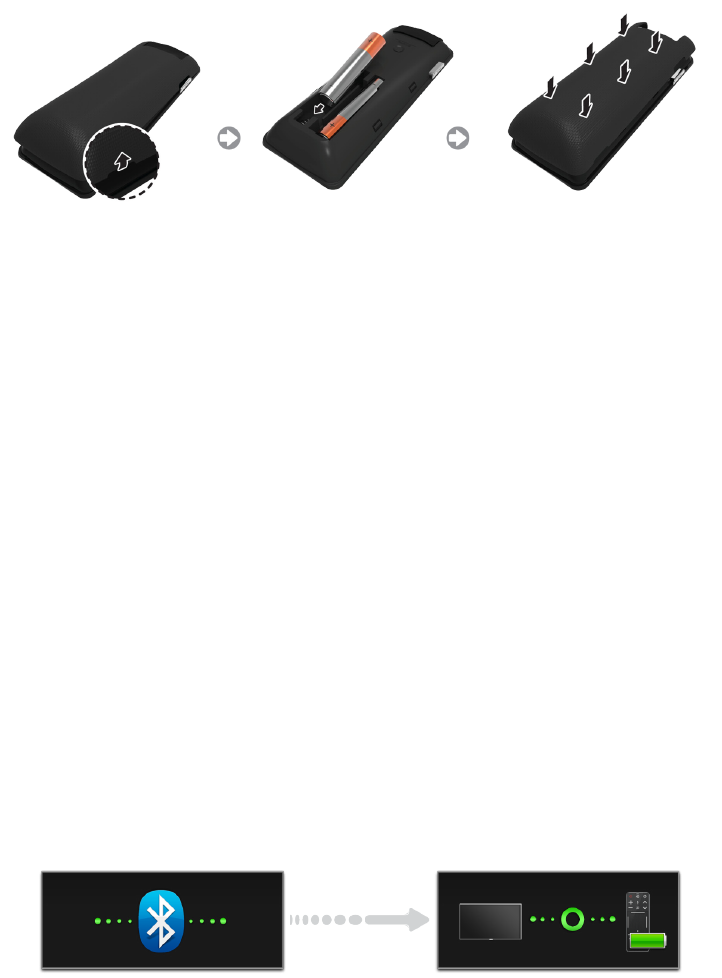
41
Smart Touch Control
Met de Smart Touch Control kunt u gemakkelijker en comfortabeler gebruikmaken van de televisie. Zo kunt u
bijvoorbeeld het ingebouwde touchpad van de afstandsbediening gebruiken om de markering te verplaatsen en
selecties uit te voeren zoals u zou doen op een computer met behulp van een muis. Bovendien kunt u de virtuele
afstandsbediening die op het scherm wordt weergegeven gebruiken om van kanaal te veranderen, mediabestanden
af te spelen en toegang te krijgen tot voorkeurskanalen.
"Afhankelijk van de modellen.
"Deze Smart Touch Control wordt ondersteund voor de LED 6400-serie en hoger, en voor de PDP 5500-serie.
De batterijen plaatsen (AAA x 2)
1.
Til de batterijkap iets op door aan het koord te trekken of met behulp van een plastic kaart. Trek vervolgens
met een vingernagel aan het lipje om de kap volledig te verwijderen.
2.
Plaats 2 AAA-batterijen, waarbij u ervoor zorgt dat de plus- en minpolen correct zijn geplaatst.
3.
Lijn de klep van het batterijvak uit met de achterkant van de afstandsbediening en druk de klep naar beneden
rond de randen totdat de klep stevig op de afstandsbediening zit.
Verbinden met de televisie
Als u de televisie wilt bedienen met een Smart Touch Control, moet u deze eerst via Bluetooth koppelen aan de
televisie. De Smart Touch Control is echter alleen beschikbaar voor de gekoppelde Samsung-tv.
1.
Als de televisie uit staat, wijst u met de Smart Touch Control in de richting van de ontvanger van de
afstandsbediening van de televisie en drukt u vervolgens op de toets TV voor de eerste koppeling. Alleen
deze toets verzendt een IR-signaal. De locatie van de ontvanger van de afstandsbediening kan verschillen,
afhankelijk van het model.
2.
Er wordt een Bluetooth-pictogram weergegeven in de linkerbenedenhoek van het scherm, zoals hieronder
weergegeven. De televisie probeert vervolgens automatisch verbinding te maken met de Smart Touch
Control.
<Pictogrammen voor verbinding maken en voltooid>
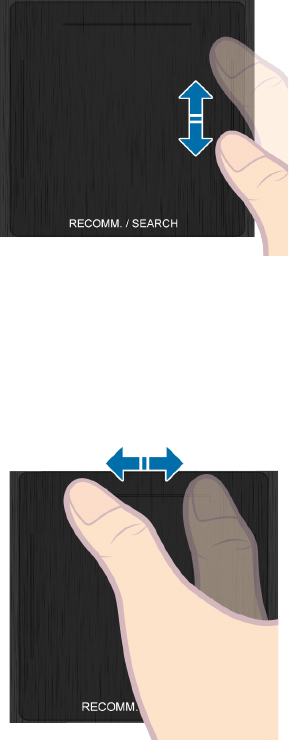
48
Omhoog/omlaag scrollen
Schuif omhoog/omlaag langs de lijn aan de linker- of rechterrand van het touchpad. Hiermee wordt een webpagina
of lijst omhoog of omlaag geschoven. Deze schuiffunctie is handig voor zowel rechts- als linkshandige gebruikers.
Naar links/rechts scrollen
Beweeg uw vinger horizontaal over de geprojecteerde lijn boven aan het touchpad. U kunt een horizontale lijst of
het Smart Hub-paneel horizontaal doorschuiven.
Produktspezifikationen
| Marke: | Samsung |
| Kategorie: | Fernseher |
| Modell: | UE75F6370SS |
Brauchst du Hilfe?
Wenn Sie Hilfe mit Samsung UE75F6370SS benötigen, stellen Sie unten eine Frage und andere Benutzer werden Ihnen antworten
Bedienungsanleitung Fernseher Samsung

25 November 2024

25 November 2024

25 November 2024

25 November 2024

25 November 2024

25 November 2024

25 November 2024

25 November 2024

25 November 2024

25 November 2024
Bedienungsanleitung Fernseher
- Fernseher Infiniton
- Fernseher Clatronic
- Fernseher Acer
- Fernseher Sanyo
- Fernseher BenQ
- Fernseher HP
- Fernseher Lexibook
- Fernseher Manta
- Fernseher Medion
- Fernseher Philips
- Fernseher SilverCrest
- Fernseher Sony
- Fernseher Sweex
- Fernseher Tevion
- Fernseher Panasonic
- Fernseher LG
- Fernseher AEG
- Fernseher OK
- Fernseher Vox
- Fernseher TechniSat
- Fernseher Yamaha
- Fernseher Velleman
- Fernseher IKEA
- Fernseher XD Enjoy
- Fernseher Denver
- Fernseher Durabase
- Fernseher ECG
- Fernseher MarQuant
- Fernseher Bush
- Fernseher Telefunken
- Fernseher Thomson
- Fernseher Trevi
- Fernseher BEKO
- Fernseher Blaupunkt
- Fernseher Grundig
- Fernseher Schneider
- Fernseher Sharp
- Fernseher Polar
- Fernseher Aspes
- Fernseher Brandt
- Fernseher Daewoo
- Fernseher Pyle
- Fernseher Mitsubishi
- Fernseher Finlux
- Fernseher Haier
- Fernseher Hisense
- Fernseher Luxor
- Fernseher NABO
- Fernseher Nordmende
- Fernseher Salora
- Fernseher SEG
- Fernseher Svan
- Fernseher Techwood
- Fernseher Vestel
- Fernseher Philco
- Fernseher Schaub Lorenz
- Fernseher Telestar
- Fernseher Aiwa
- Fernseher Alphatronics
- Fernseher AudioSonic
- Fernseher Coby
- Fernseher Bang And Olufsen
- Fernseher Lenco
- Fernseher Fantec
- Fernseher Pioneer
- Fernseher Polaroid
- Fernseher Jay-Tech
- Fernseher JVC
- Fernseher Krüger And Matz
- Fernseher Nokia
- Fernseher Optoma
- Fernseher PEAQ
- Fernseher TERRIS
- Fernseher Xiaomi
- Fernseher Megasat
- Fernseher Akai
- Fernseher Alden
- Fernseher Arçelik
- Fernseher Caratec
- Fernseher Changhong
- Fernseher Chiq
- Fernseher Continental Edison
- Fernseher Dual
- Fernseher Dyon
- Fernseher Ferguson
- Fernseher Funai
- Fernseher GoGEN
- Fernseher Hannspree
- Fernseher Hitachi
- Fernseher Horizon
- Fernseher Hyundai
- Fernseher ITT
- Fernseher Kernau
- Fernseher Loewe
- Fernseher Metz
- Fernseher Orava
- Fernseher Orion
- Fernseher Reflexion
- Fernseher Strong
- Fernseher TCL
- Fernseher Tesla
- Fernseher Toshiba
- Fernseher Allview
- Fernseher Casio
- Fernseher Citizen
- Fernseher Sencor
- Fernseher Element
- Fernseher ViewSonic
- Fernseher Superior
- Fernseher Lenovo
- Fernseher AudioAffairs
- Fernseher Nikkei
- Fernseher OKI
- Fernseher Opera
- Fernseher Sagem
- Fernseher XOMAX
- Fernseher Xoro
- Fernseher Logik
- Fernseher LTC
- Fernseher Orima
- Fernseher NEC
- Fernseher Marantz
- Fernseher TEAC
- Fernseher Airis
- Fernseher Fujitsu
- Fernseher Westinghouse
- Fernseher AOC
- Fernseher AG Neovo
- Fernseher DGM
- Fernseher Iiyama
- Fernseher Vivax
- Fernseher Albrecht
- Fernseher Uniden
- Fernseher Kogan
- Fernseher Energy Sistem
- Fernseher United
- Fernseher Smart Tech
- Fernseher Sylvania
- Fernseher Elite
- Fernseher Qilive
- Fernseher Insignia
- Fernseher Roadstar
- Fernseher SereneLife
- Fernseher Sogo
- Fernseher Peerless-AV
- Fernseher RCA
- Fernseher Vivo
- Fernseher AYA
- Fernseher Jensen
- Fernseher Furrion
- Fernseher Seiki
- Fernseher Alba
- Fernseher Denson
- Fernseher Engel
- Fernseher GPX
- Fernseher Graetz
- Fernseher HKC
- Fernseher Naxa
- Fernseher Premier
- Fernseher Selfsat
- Fernseher Sunny
- Fernseher Sunstech
- Fernseher Technika
- Fernseher Grunkel
- Fernseher TV STAR
- Fernseher Vizio
- Fernseher Voxx
- Fernseher Wharfedale
- Fernseher Videocon
- Fernseher Inovia
- Fernseher TIM
- Fernseher Planar
- Fernseher Proscan
- Fernseher Kunft
- Fernseher Nevir
- Fernseher Axing
- Fernseher Seura
- Fernseher Sceptre
- Fernseher EKO
- Fernseher SunBriteTV
- Fernseher Englaon
- Fernseher Curtis Mathes
- Fernseher Astar
- Fernseher QBell Technology
- Fernseher Visco
- Fernseher Felson
- Fernseher Majestic
- Fernseher PDI
- Fernseher HCI
- Fernseher Palsonic
- Fernseher Cello
- Fernseher Pantel
- Fernseher JTC24
- Fernseher Kivi
- Fernseher FFalcon
- Fernseher Coocaa
- Fernseher SYLVOX
- Fernseher ISymphony
- Fernseher RevolutionHD
Neueste Bedienungsanleitung für -Kategorien-

2 Dezember 2024

1 Dezember 2024

1 Dezember 2024

1 Dezember 2024

1 Dezember 2024

1 Dezember 2024

1 Dezember 2024

1 Dezember 2024

1 Dezember 2024

1 Dezember 2024